Оправете скритите настройки в Netflix за по-плавно предаване
Това е вашият почивен ден и сте готови да пиетегледате оригинален сериал на Netflix като House of Cards on Netflix (или който и да е видео) на компютър и в крайна сметка се налага да се справите с буфериране на видео и стрийминг на хълцане. Доста досадно. Може да има различни проблеми, които причиняват това. Подобно на скоростта на вашата честотна лента, ако сте свързани чрез WiFi или Ethernet, обем на трафика в мрежата си и т.н. Но ако имате проблеми и нищо очевидно не е причина за пропускане на рекламните паузи, можете да изпробвате скритата диагностика вътре Нетфликс.
Настройки за скрито предаване на Netflix
Докато гледате Netflix на вашия компютър, натиснете Shift + Alt на клавиатурата и щракнете с левия бутон на мишката върху екрана. Това отваря диагностичен прозорец, който съдържа няколко опции за възпроизвеждане и настройки, които можете да настроите.
Забележка: На хит на Mac Shift + Опция и щракнете с левия бутон на мишката, за да получите същото.

За проблеми с потока отворете Мениджъра на потоци и изберете Ръчен избор и задайте скоростта на буфериране, която работи най-добре за вашата ситуация.
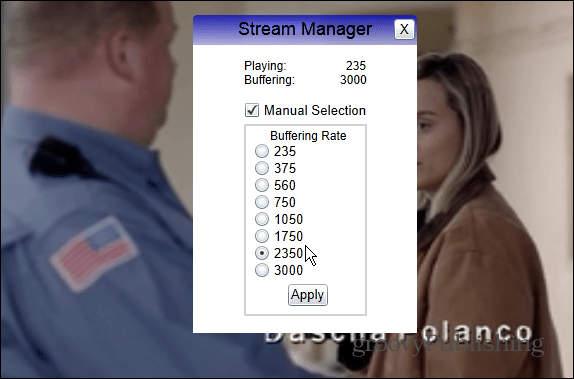
В това меню има и други настройки, които можете също да настроите. Например, ако аудиото не се синхронизира правилно, можете да зададете компенсация за A / V синхронизация, да получите информация за плейъра и още много други неща.
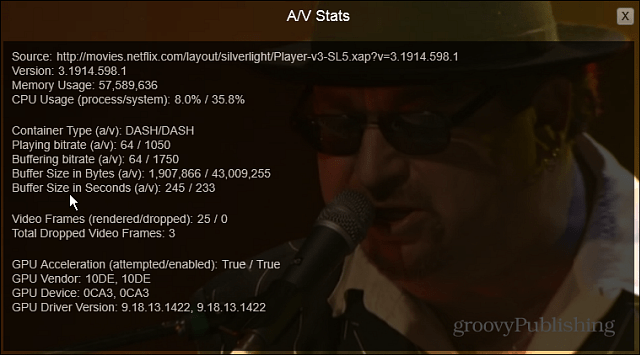
Получаването на A / V статистика може да ви помогне да определите какво се случва зад кулисите, така че да можете да направите съответните корекции в настройките на A / V Sync.
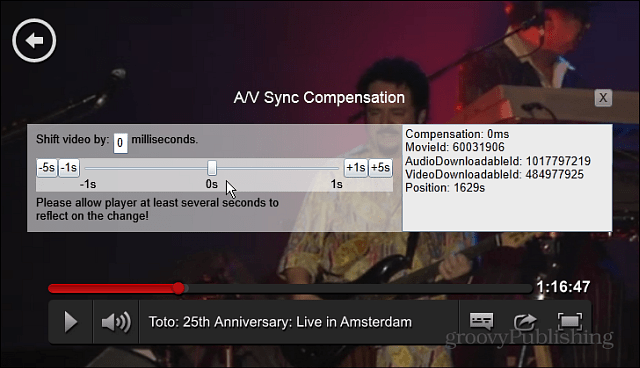
Можете да получите достъп до повечето прозорци за диагностика в Netflix и с чиста клавиатура Kung-Fu - не се изисква кликване на мишката. Ето списък с преки пътища за елементи от менюто:
- Мениджър на потоци: Ctrl + Shift + Alt + S
- Информация за играча: Ctrl + Shift + Alt + P
- A / V статистика: Ctrl + Shift + Alt + D
- Влизане: Ctrl + Shift + Alt + L
Липсваше ми някой от тях? Оставете коментар и ни уведомете! За повече, не забравяйте да разгледате пълния ни архив от статии в Netflix.

![Netflix Vs. Qwikster - Какво трябва да знаете [Анкета]](/images/newsdiv/netflix-vs-qwikster-8211-what-you-need-to-know-poll.png)


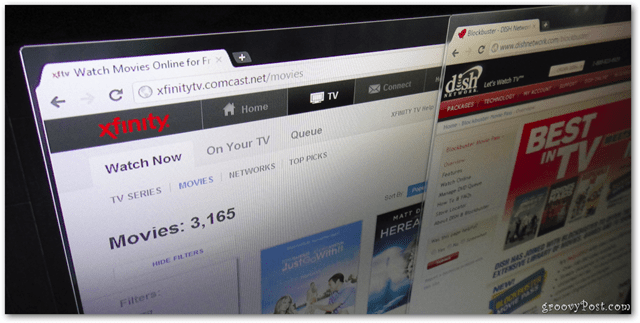




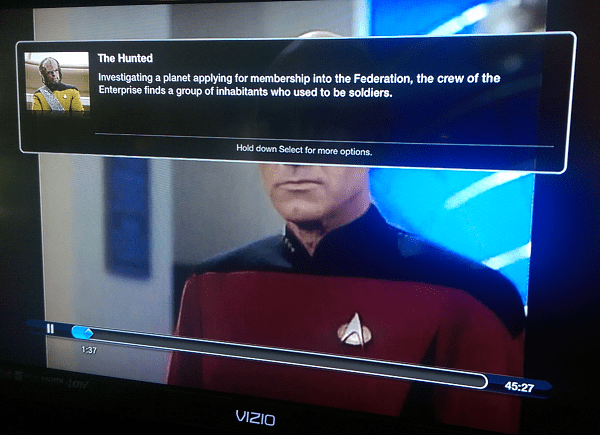
Оставете коментар